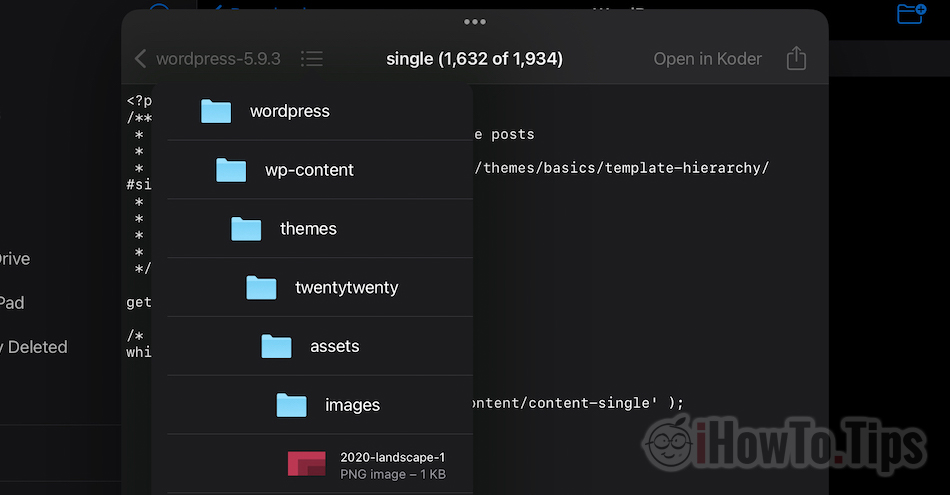iPadia voidaan käyttää moniin tuottavuustoimintoihin. Ei useinkaan tiedostojen käsittelyyn liittyy myös ZIP-arkistoja, jotka meidän on purettava tai tarkasteltava/purettava vain tiettyjä tiedostoja niiden sisällöstä.
Tässä opetusohjelmassa näemme kuinka purkaa ZIP-arkistot iPadilla (tar, gz, rar, zip).
Sisällysluettelo
Kuinka purkaa arkistot .zip, .gz, .tar iCloud Drive iPadistasi tai iPhonestasi
Koska olin huolissani WordPressin asentamisesta uudelle web-hosting-tilille, päätin tehdä tämän toiminnon ensimmäistä kertaa iPadista. Ilman cPanel-moduulin tai muun ihmeen apua, vaan lataamalla WordPressin uusimman version .zip-arkisto iPadiin ja lataamalla se verkkopalvelimelle FTP / SFTP-sovellukset iPadOS.
1. Voimme ladata asiakirjoja, arkistoja, kuvia tai muun tyyppisiä tiedostoja kautta Safari iPadista. Nämä tiedostot menevät automaattisesti "Lataa"-kansioon iCloud.

Käsikirjoituksessamme otimme WordPressin .tar-arkiston.
2. Kun arkisto on ladattu, avaa apuohjelma iCloud Drive josta löydämme ladatun arkiston.

3. Yksinkertaisella napautuksella (napauta) arkistoa, se puretaan nykyiseen kansioon.

Jos arkisto sisältää useita tiedostoja, purkaminen kestää jonkin aikaa, ja joskus saatamme ajatella, että purkaminen on jumissa. Odotamme, että purettu kansio on käytettävissä.

Skenaariossa, jossa haluamme nähdä, mitä arkisto sisältää tekemättä täydellistä purkamista ja vain tiettyjen tiedostojen purkamista, iPadOS antaa meille mahdollisuuden tehdä tämä.
.zip-, .tar- ja .gz-arkiston sisällön tarkasteleminen ja tiettyjen tiedostojen purkaminen iPadin arkistosta
Olen huomannut, että arkiston sisällä olevien tiedostojen katselu ja käyttö on mahdollista vain iPadOS. IPhonessa voimme vain purkaa kokonaan, kuten osoitimme yllä olevassa opetusohjelmassa.
1. Siirry iCloud Drive iPadilla paikkaan, jossa meillä on arkisto, ja paina sitä, kunnes näkyviin tulee komentovalikko, jossa siirrymme kohtaan "Avaa uudessa ikkunassa".

2. Avautuvassa ikkunassa on tietoa arkiston sisällöstä. Sen sisältämien tiedostojen määrä ja määrä. "Esikatsele sisältöä" -vaihtoehto auttaa meitä näkemään arkiston sisälle.

3. Voimme selata koko arkiston kansiopuuta ja purkaa vain meitä kiinnostavat tiedostot.

Käytämme sandwich-valikkoa navigoidaksemme arkiston sisällä oleviin kansioihin ja tiedostoihin sekä jakamisvalikkoon

On erittäin tärkeää, että sinulla on iPadin uusin versio asennettuna iPadOS jotta kaikki sujuu mutkattomasti.